Bagaimana untuk menyediakan pemampatan volum fail ZIP?
Editor PHP Apple memperkenalkan anda kepada kaedah tetapan mampatan volum bagi fail ZIP. Apabila melakukan pemampatan fail, kadangkala fail besar perlu dibahagikan kepada beberapa volum untuk pemampatan bagi memudahkan penghantaran atau penyimpanan. Dengan menetapkan parameter perisian pemampatan, anda boleh mencapai pemampatan volum fail ZIP untuk memastikan integriti dan kemudahan fail. Seterusnya, kami akan memperincikan cara untuk menyediakannya supaya anda boleh mengendalikan pelbagai keperluan pemampatan fail dengan mudah.
Fail perlu dimampatkan ke dalam jumlah, iaitu dibahagikan kepada beberapa pakej mampat mengikut saiz.
Bagi yang belum tahu, boleh lihat kaedah operasi di bawah.
Kami mengambil format fail mampat ZIP biasa sebagai contoh Mula-mula muat turun perisian pemampatan WinRAR Selepas membuka perisian, pilih fail yang perlu dimampatkan, satu atau lebih, dan kemudian klik pilihan [Tambah] dalam bar menu. .
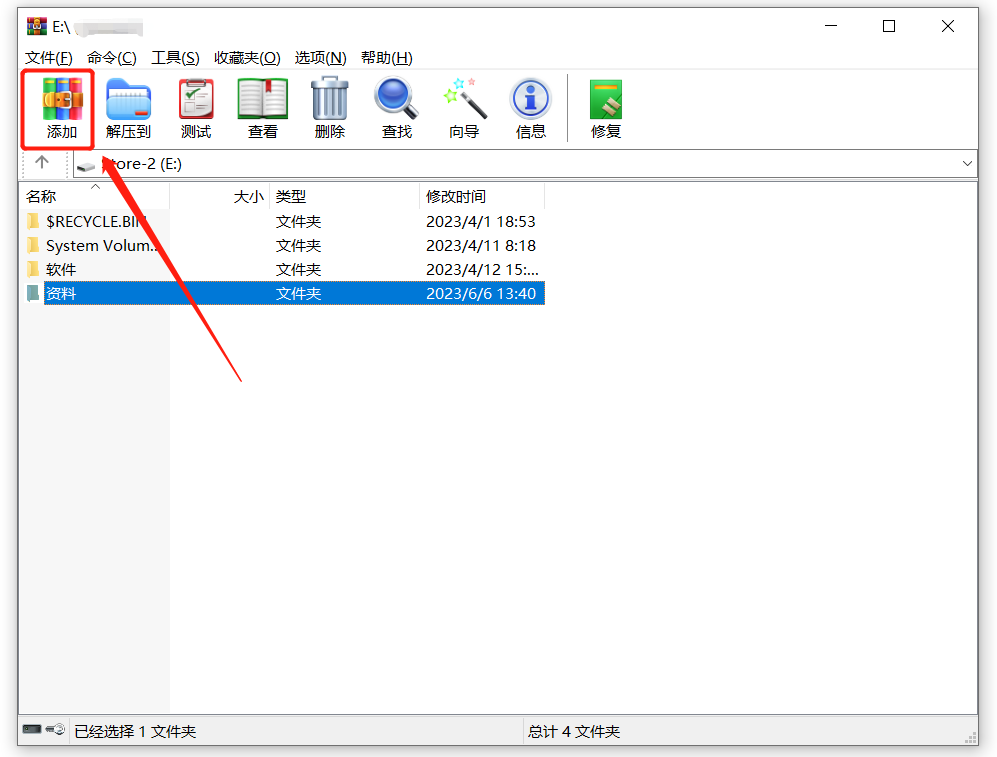 .
.
Apabila tetingkap muncul, klik [Semak imbas] untuk memilih laluan penjimatan pakej volum termampat. Oleh kerana mampatan volum akan mempunyai beberapa pakej termampat, sebaiknya letakkannya dalam fail berasingan.
Selepas mengesahkan laluan, klik ikon "drop-down" di bawah pilihan [Potong ke dalam jilid, saiz] dan pilih saiz pakej termampat selepas jilid dibahagikan dalam jadual di bawah; setiap isipadu termampat dan isikan secara manual Ya, tetapi pastikan anda mengisi integer dan menambah unit (M, K, dsb.). Sebagai contoh, jika anda ingin membahagikan fail 100M kepada 4 jilid, isikan "20M".
Akhir sekali, klik [OK] untuk memulakan pemampatan kelantangan. Jika fail lebih besar dan bilangan volum besar, ia akan mengambil masa yang lebih lama.
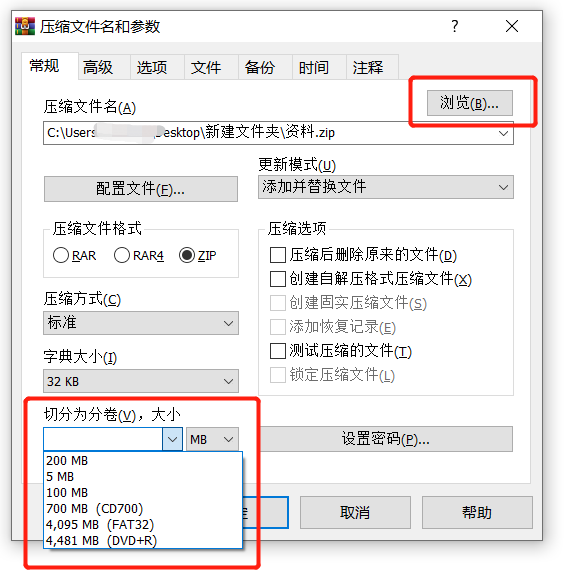 .
.
Selepas selesai, anda boleh melihat pakej mampat volum dengan nama fail yang ditakrifkan sebagai awalan dan nombor sebagai akhiran.
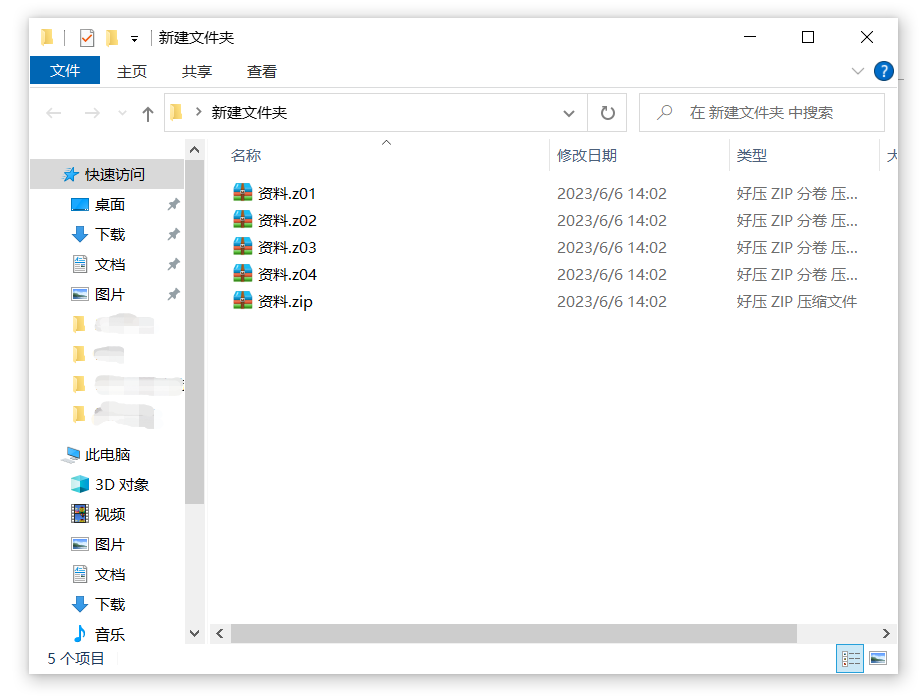 .
.
Apabila menyahmampat pakej mampat volum terbahagi, anda hanya perlu menyahmampat mana-mana pakej mampat untuk menyahmampat semua fail.
Ingat bahawa semua jilid mesti diletakkan dalam satu folder, dan nama fail tidak boleh ditukar, jika tidak, ia tidak akan dapat dimampatkan dan ralat akan dipaparkan, menunjukkan bahawa fail itu rosak.
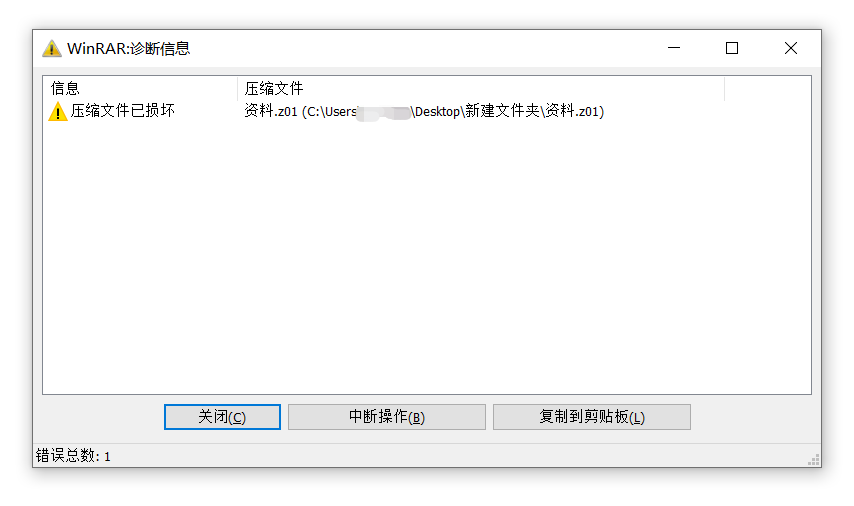 .
.
Jika kata laluan pada asalnya ditetapkan untuk pemampatan kelantangan, anda boleh menyahmampat mana-mana pakej termampat, tetapi tidak kira pakej mampat mana yang anda nyahmampat, anda akan digesa untuk memasukkan kata laluan Anda hanya perlu memasukkannya sekali untuk menyahmampat semua yang dimampatkan pakej.
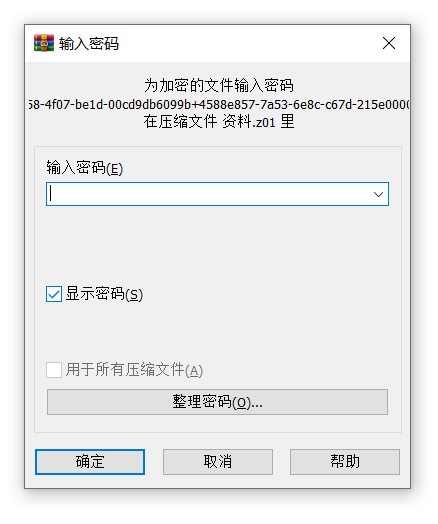 .
.
Namun, jika anda terlupa kata laluan asal pakej termampat volum ZIP, anda tidak akan dapat menyahmampat volum, dan sudah tentu anda tidak akan dapat membuka fail yang dimampatkan.
Perisian pemampatan tidak mempunyai pilihan kata laluan yang terlupa Kami hanya boleh mencuba kata laluan itu beberapa kali lagi. Sebelum menggunakan alat, kita perlu menggabungkan pakej mampat yang dibahagikan kepada satu pakej mampat.
Untuk menggabungkan pakej mampat yang dibahagikan, anda tidak perlu memasukkan kata laluan asal, tetapi kami perlu menggunakan perisian pemampatan 7-Zip.
Selepas memuat turun perisian, buka dan cari folder di mana pakej termampat perlu dibahagikan kepada jilid, dan kemudian klik untuk memilih fail volum pertama.
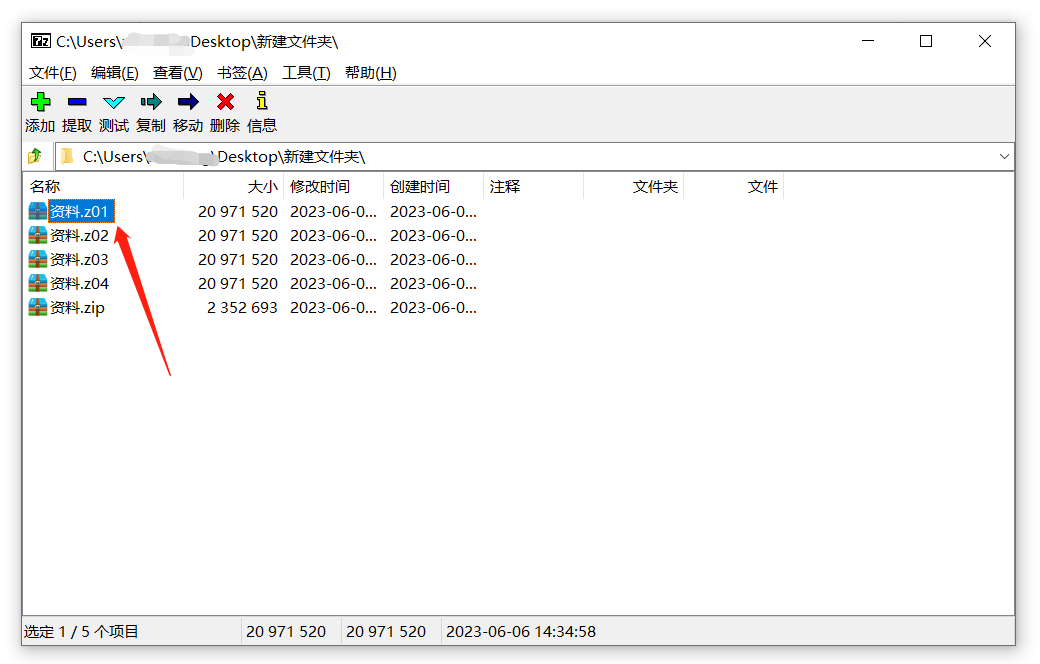 .
.
Klik menu [Fail] sekali lagi dan cari [Gabung Fail].
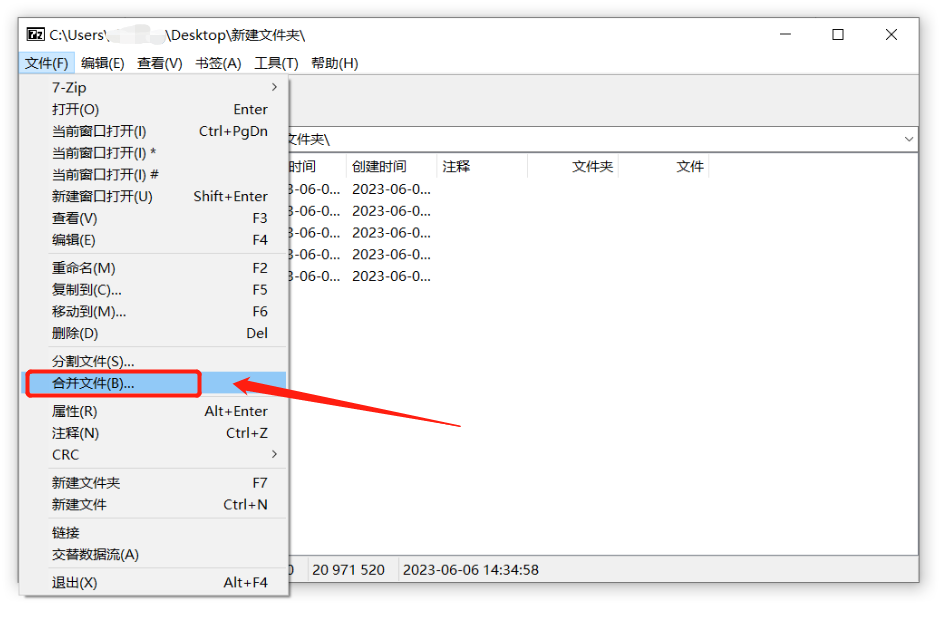 .
.
Apabila kotak dialog muncul, klik "ikon segi empat sama" di sebelah kanan untuk memilih laluan penjimatan pakej mampat yang digabungkan, dan kemudian klik OK.
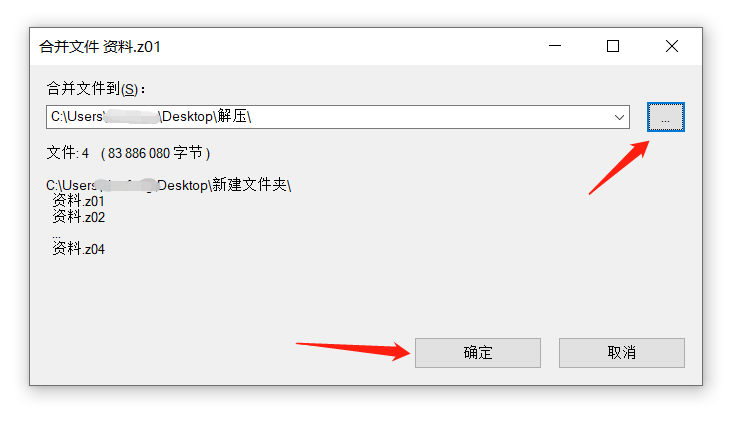 .
.
Selepas menyelesaikan operasi di atas, pakej termampat ZIP akan digabungkan menjadi satu pakej termampat. Akhir sekali, tukar akhiran "Z" pakej termampat kepada "ZIP".
 .
.
Selepas menggabungkan pakej termampat subvolume, kata laluan masih wujud Pada masa ini, kita boleh menggunakan alat untuk mendapatkan kata laluan pakej mampat ZIP.
Ambil alat pemulihan kata laluan ZIP Pepsi Niu sebagai contoh, import terus pakej ZIP dimampatkan dan pilih kaedah yang sesuai untuk beroperasi.
Pautan alat: Alat Pemulihan Kata Laluan ZIP Pepsi Niuhttps://passneo.cn/product/passneo-for-zip.html
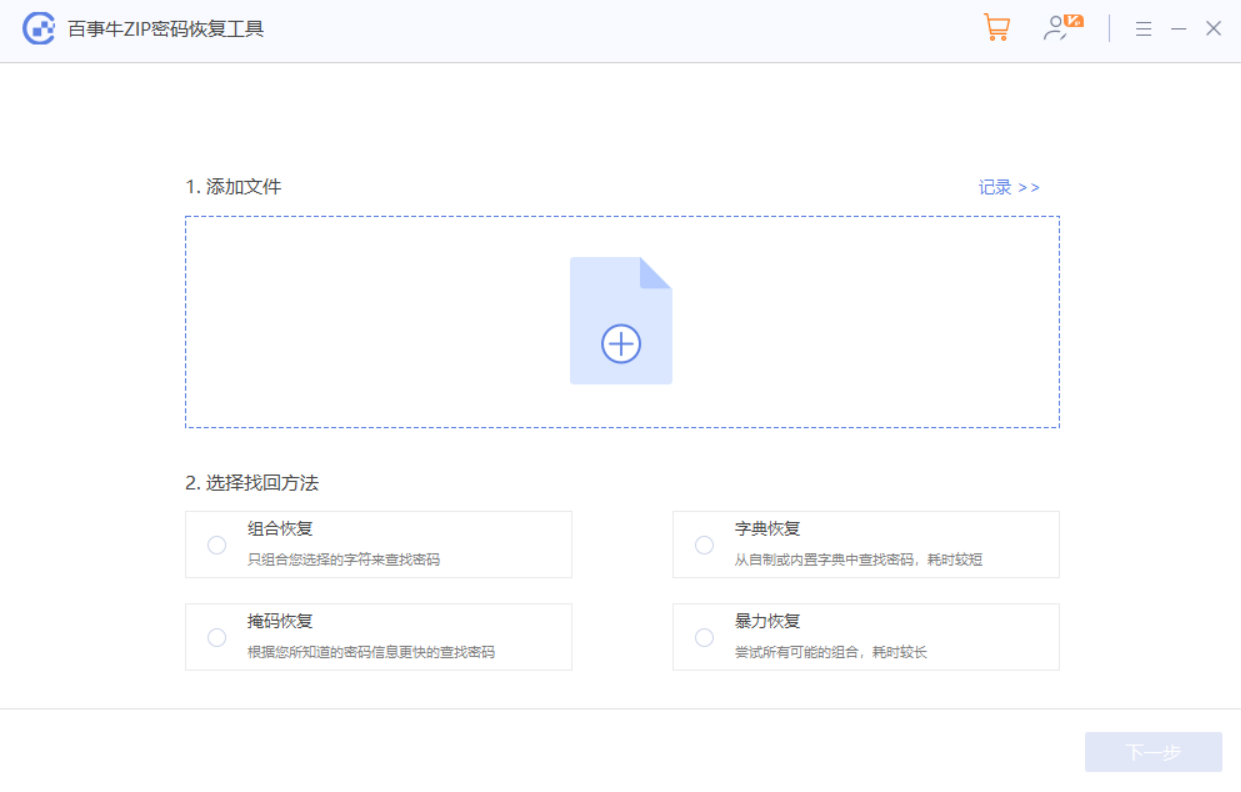
Kemudian, tunggu kata laluan untuk diambil semula.
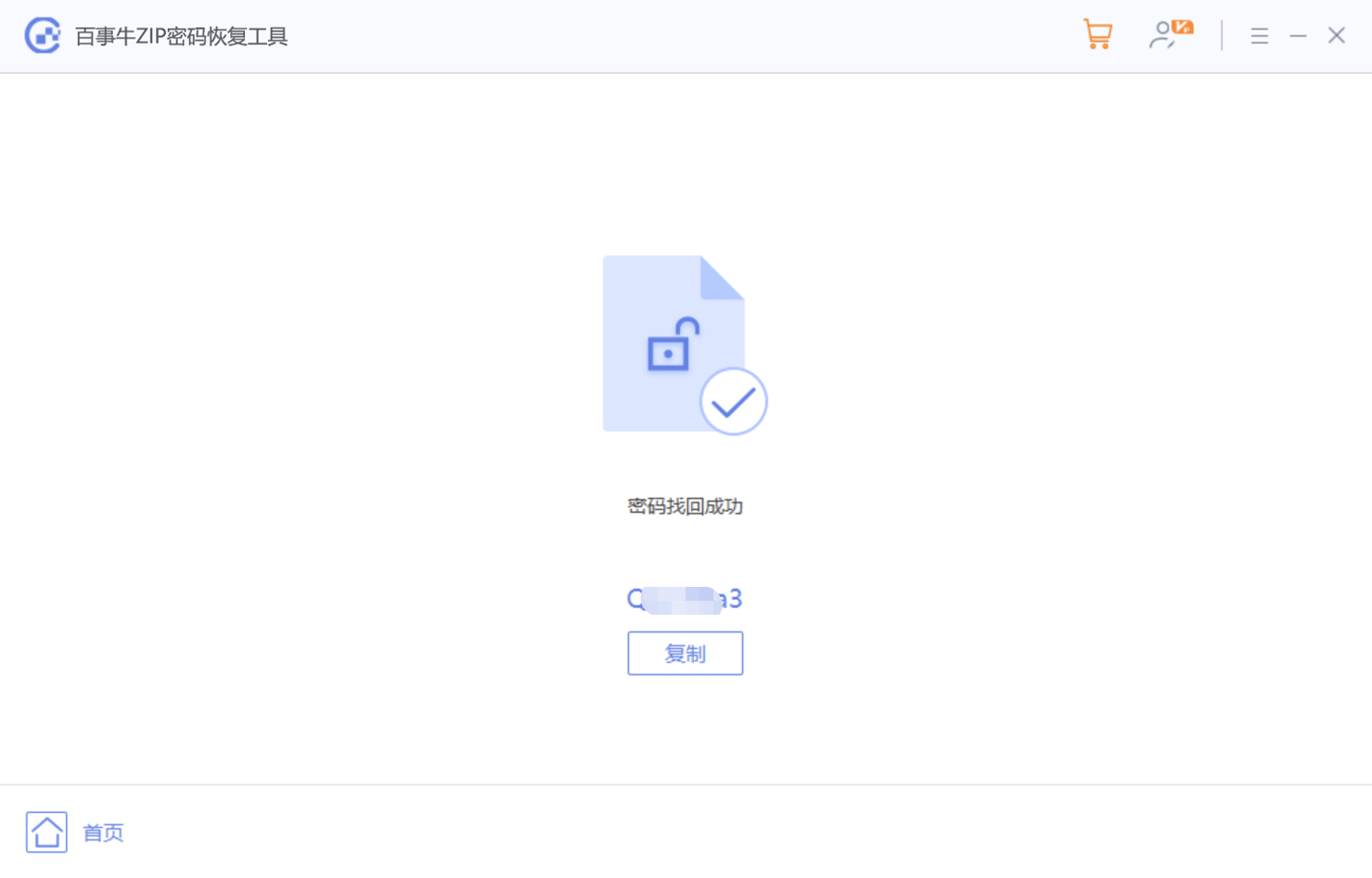
Atas ialah kandungan terperinci Bagaimana untuk menyediakan pemampatan volum fail ZIP?. Untuk maklumat lanjut, sila ikut artikel berkaitan lain di laman web China PHP!

Alat AI Hot

Undresser.AI Undress
Apl berkuasa AI untuk mencipta foto bogel yang realistik

AI Clothes Remover
Alat AI dalam talian untuk mengeluarkan pakaian daripada foto.

Undress AI Tool
Gambar buka pakaian secara percuma

Clothoff.io
Penyingkiran pakaian AI

AI Hentai Generator
Menjana ai hentai secara percuma.

Artikel Panas

Alat panas

Notepad++7.3.1
Editor kod yang mudah digunakan dan percuma

SublimeText3 versi Cina
Versi Cina, sangat mudah digunakan

Hantar Studio 13.0.1
Persekitaran pembangunan bersepadu PHP yang berkuasa

Dreamweaver CS6
Alat pembangunan web visual

SublimeText3 versi Mac
Perisian penyuntingan kod peringkat Tuhan (SublimeText3)

Topik panas
 1369
1369
 52
52
 5 perkara yang boleh anda lakukan di Excel untuk web hari ini yang anda tidak dapat 12 bulan yang lalu
Mar 22, 2025 am 03:03 AM
5 perkara yang boleh anda lakukan di Excel untuk web hari ini yang anda tidak dapat 12 bulan yang lalu
Mar 22, 2025 am 03:03 AM
Versi Web Excel mempunyai peningkatan untuk meningkatkan kecekapan! Walaupun versi desktop Excel lebih kuat, versi web juga telah meningkat dengan ketara sepanjang tahun lalu. Artikel ini akan memberi tumpuan kepada lima penambahbaikan utama: Mudah masukkan baris dan lajur: Di Web Excel, hanya hover ke atas tajuk baris atau lajur dan klik tanda "" yang nampaknya memasukkan baris atau lajur baru. Tidak perlu menggunakan fungsi "Masukkan" menu klik kanan yang mengelirukan lagi. Kaedah ini lebih cepat, dan baris atau lajur yang baru dimasukkan mewarisi format sel bersebelahan. Eksport sebagai fail CSV: Excel kini menyokong pengeksport lembaran kerja sebagai fail CSV untuk pemindahan dan keserasian data mudah dengan perisian lain. Klik "Fail"> "Eksport"
 Cara Menggunakan Lambda di Excel untuk Membuat Fungsi Anda Sendiri
Mar 21, 2025 am 03:08 AM
Cara Menggunakan Lambda di Excel untuk Membuat Fungsi Anda Sendiri
Mar 21, 2025 am 03:08 AM
Fungsi Lambda Excel: Panduan Mudah untuk Membuat Fungsi Tersuai Sebelum Excel memperkenalkan fungsi Lambda, mewujudkan fungsi tersuai memerlukan VBA atau makro. Sekarang, dengan Lambda, anda boleh dengan mudah melaksanakannya menggunakan sintaks Excel yang biasa. Panduan ini akan membimbing anda langkah demi langkah bagaimana menggunakan fungsi Lambda. Adalah disyorkan bahawa anda membaca bahagian -bahagian panduan ini dalam rangka, mula -mula memahami contoh tatabahasa dan mudah, dan kemudian belajar aplikasi praktikal. Fungsi Lambda tersedia untuk Microsoft 365 (Windows dan Mac), Excel 2024 (Windows dan Mac), dan cemerlang untuk web. E
 Sekiranya anda tidak menggunakan alat kamera tersembunyi yang tersembunyi, anda akan kehilangan muslihat
Mar 25, 2025 am 02:48 AM
Sekiranya anda tidak menggunakan alat kamera tersembunyi yang tersembunyi, anda akan kehilangan muslihat
Mar 25, 2025 am 02:48 AM
Pautan cepat Mengapa menggunakan alat kamera?
 Pintasan papan kekunci Microsoft Excel: Lembaran Cheat yang Boleh Dicetak
Mar 14, 2025 am 12:06 AM
Pintasan papan kekunci Microsoft Excel: Lembaran Cheat yang Boleh Dicetak
Mar 14, 2025 am 12:06 AM
Master Microsoft Excel dengan pintasan papan kekunci penting ini! Lembaran cheat ini memberikan akses cepat kepada arahan yang paling kerap digunakan, menjimatkan masa dan usaha yang berharga. Ia merangkumi kombinasi utama penting, tampal fungsi khas, workboo
 Gunakan fungsi peratus untuk memudahkan pengiraan peratusan dalam excel
Mar 27, 2025 am 03:03 AM
Gunakan fungsi peratus untuk memudahkan pengiraan peratusan dalam excel
Mar 27, 2025 am 03:03 AM
Fungsi Peratus Excel: Mudah mengira perkadaran subset data Fungsi peratus Excel dengan cepat dapat mengira perkadaran subset data dalam keseluruhan set data, mengelakkan kerumitan mewujudkan formula kompleks. Sintaks fungsi peratus Fungsi peratus mempunyai dua parameter: = Peratus (a, b) dalam: A (diperlukan) adalah subset data yang membentuk sebahagian daripada keseluruhan set data; B (diperlukan) adalah keseluruhan dataset. Dalam erti kata lain, fungsi peratus mengira peratusan subset A kepada jumlah dataset b. Kirakan perkadaran nilai individu menggunakan peratus Cara paling mudah untuk menggunakan fungsi peratus adalah untuk mengira single
 Cara membuat penapis garis masa di Excel
Apr 03, 2025 am 03:51 AM
Cara membuat penapis garis masa di Excel
Apr 03, 2025 am 03:51 AM
Dalam Excel, menggunakan penapis garis masa boleh memaparkan data mengikut tempoh masa lebih cekap, yang lebih mudah daripada menggunakan butang penapis. Garis masa adalah pilihan penapisan dinamik yang membolehkan anda memaparkan data dengan cepat untuk satu tarikh, bulan, suku, atau tahun. Langkah 1: Tukar data ke jadual pivot Pertama, tukar data Excel asal ke dalam jadual pivot. Pilih mana -mana sel dalam jadual data (diformat atau tidak) dan klik PivotTable pada tab Sisipan reben. Berkaitan: Cara Membuat Jadual Pivot di Microsoft Excel Jangan terintimidasi dengan meja pivot! Kami akan mengajar anda kemahiran asas yang boleh anda menguasai dalam beberapa minit. Artikel yang berkaitan Dalam kotak dialog, pastikan keseluruhan julat data dipilih (
 Cara menggunakan fungsi GroupBy di Excel
Apr 02, 2025 am 03:51 AM
Cara menggunakan fungsi GroupBy di Excel
Apr 02, 2025 am 03:51 AM
Fungsi GroupBy Excel: Pengumpulan Data yang Berkuasa dan Alat Pengagregatan Fungsi GroupBy Excel membolehkan anda untuk mengumpulkan dan mengagregat data berdasarkan bidang tertentu dalam jadual data. Ia juga menyediakan parameter yang membolehkan anda menyusun dan menapis data supaya anda dapat menyesuaikan output ke keperluan khusus anda. Sintaks fungsi GroupBy Fungsi GroupBy mengandungi lapan parameter: = GroupBy (A, B, C, D, E, F, G, H) Parameter A ke C diperlukan: A (medan baris): Julat (satu lajur atau pelbagai lajur) yang mengandungi nilai atau kategori yang mana data dikelompokkan. B (nilai): Julat nilai yang mengandungi data agregat (satu lajur atau pelbagai lajur).
 Cara menyembunyikan lembaran kerja Excel sepenuhnya
Mar 31, 2025 pm 01:40 PM
Cara menyembunyikan lembaran kerja Excel sepenuhnya
Mar 31, 2025 pm 01:40 PM
Lembaran kerja Excel mempunyai tiga tahap penglihatan: kelihatan, tersembunyi, dan sangat tersembunyi. Menetapkan lembaran kerja kepada "sangat tersembunyi" mengurangkan kemungkinan orang lain dapat mengaksesnya. Untuk menetapkan lembaran kerja kepada "sangat tersembunyi", tetapkan penglihatannya kepada "XLSSheetVeryHidden" dalam tetingkap VBA. Lembaran kerja Excel mempunyai tiga tahap penglihatan: kelihatan, tersembunyi, dan sangat tersembunyi. Ramai orang tahu bagaimana untuk menyembunyikan dan melepaskan lembaran kerja dengan mengklik kanan di kawasan tab di bahagian bawah buku kerja, tetapi ini hanya cara yang sederhana untuk mengeluarkan lembaran kerja Excel dari pandangan. Sama ada anda ingin mengatur tab Buku Kerja, sediakan lembaran kerja khusus untuk pilihan senarai drop-down dan kawalan lain, hanya menyimpan lembaran kerja yang paling penting, dan




